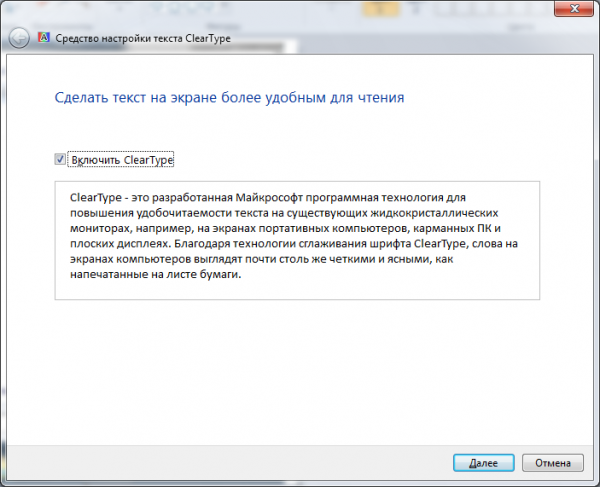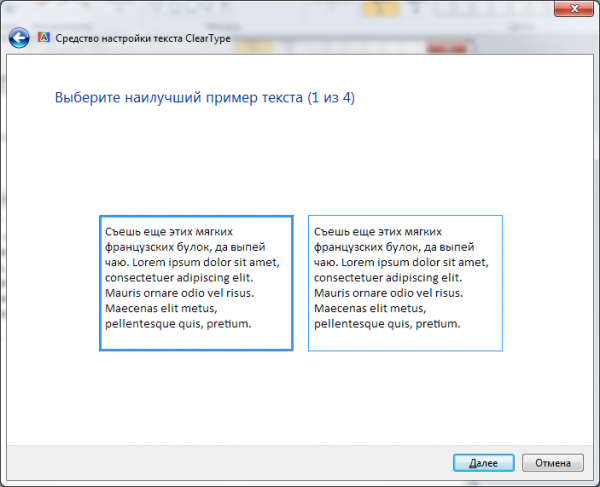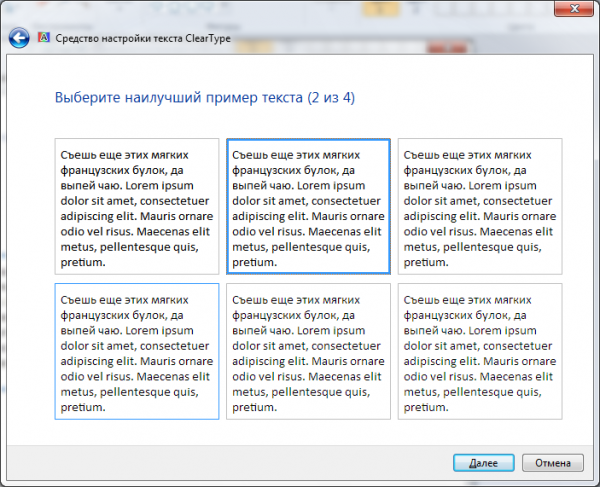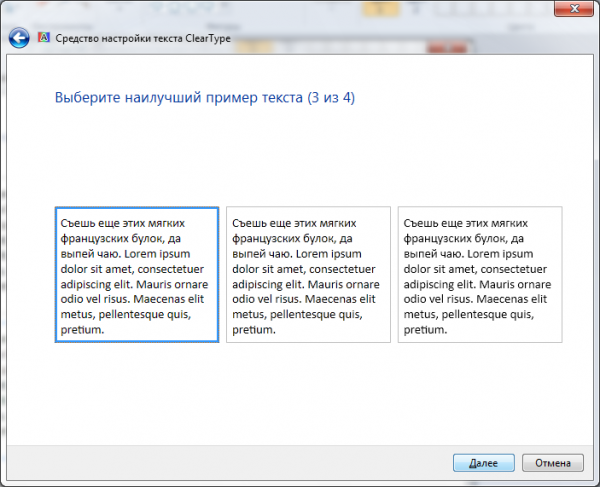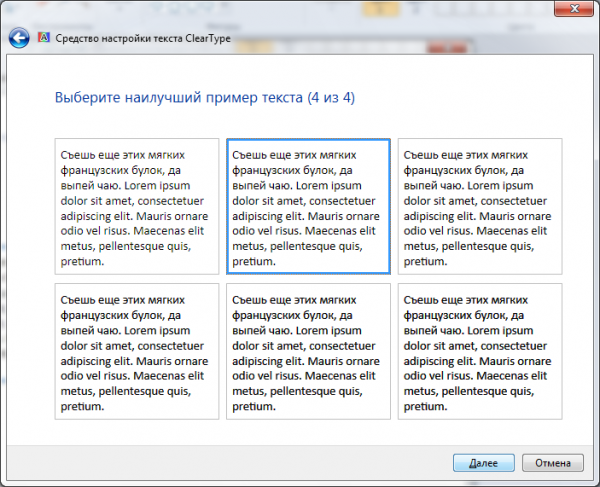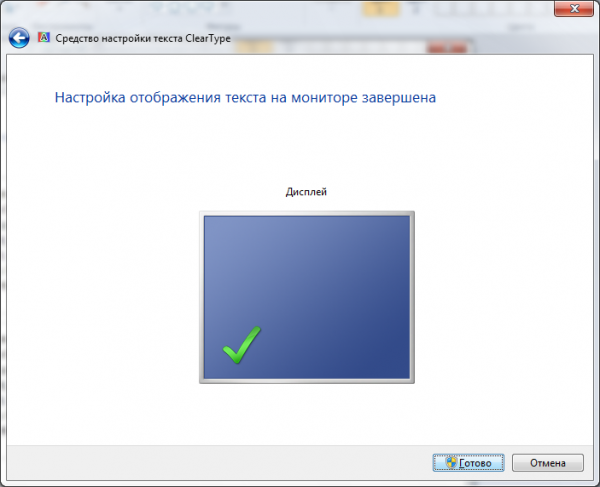- Опубликовано в категории: Windows 7 Seven » Настройка системы
- Просмотров: 1518
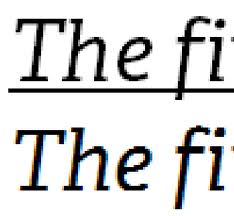 Сегодня мы расскажем о том как осуществить тонкую настройку шрифтов ClearType в Windows 7. Для этого используется одноименная утилита ClearType.
Сегодня мы расскажем о том как осуществить тонкую настройку шрифтов ClearType в Windows 7. Для этого используется одноименная утилита ClearType.
Для ее запуска введем в строке поиска (нажимает на кнопку «Пуск» и вводим в нижнем поле) Cleartype
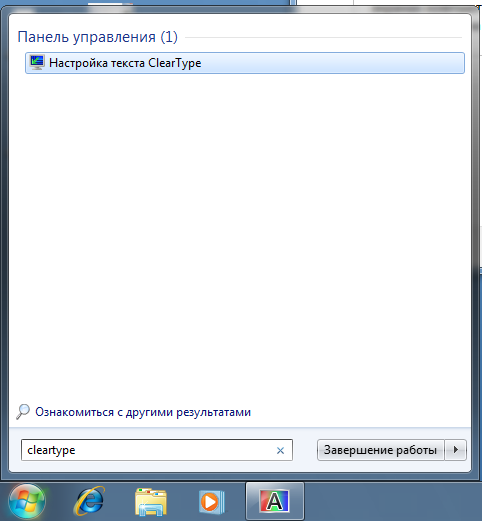
В открывшемся окне мы можем включить или отключить использование технологии ClearType. В большинстве случаем она включена по умолчанию. Поэтому просто нажмем «Далее».
В последующих четырех шагах нам придется выбирать какой текст выглядит лучше на наш взгляд. Тут все просто: выбираем лучший текст и жмем далее.
После прохождения этих шагов нам предложат определиться к какому монитору применить настройки (если их несколько) или просто нажать кнопку готово, если у вас один монитор, как в нашем случае.
Источник:
- Категория: Windows 7 Seven » Настройка системы
 Настройка файла подкачки Windows 7Файл подкачки может быть разбит системой на несколько частей, и каждая часть будет расположена
Настройка файла подкачки Windows 7Файл подкачки может быть разбит системой на несколько частей, и каждая часть будет расположена Как ускорить выключение Windows 7После установки Windows 7, вы заметили, что ваш компьютер выключается и перезагружается довольно
Как ускорить выключение Windows 7После установки Windows 7, вы заметили, что ваш компьютер выключается и перезагружается довольно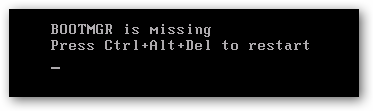 Ошибка BOOTMGR is missingСегодня мы расскажем что делать если при загрузке операционной системы Windows 7 на экране
Ошибка BOOTMGR is missingСегодня мы расскажем что делать если при загрузке операционной системы Windows 7 на экране Расширения панели управления Windows 7Тем кто перешел на Windows 7 с Windows XP не совсем привычно пользоваться стандартной панелью
Расширения панели управления Windows 7Тем кто перешел на Windows 7 с Windows XP не совсем привычно пользоваться стандартной панелью Настройка ip адреса – Windows XPЧасто звучат вопросы – как настроить айпи адрес на компьютере под управлением
Настройка ip адреса – Windows XPЧасто звучат вопросы – как настроить айпи адрес на компьютере под управлением